Samsung 2243WM Manual do Utilizador Página 1
Consulte online ou descarregue Manual do Utilizador para TVs e monitores Samsung 2243WM. Samsung 2243WM Manuale utente [ja] [zh] Manual do Utilizador
- Página / 78
- Índice
- MARCADORES
- Monitor LCD 1
- Istruzioni di sicurezza 2
- Installazione 3
- Introduzione 9
- Il monitor 10
- Impostazioni iniziali 10
- Lato anteriore 11
- Lato posteriore 12
- Collegamenti 14
- Inserimento della base 15
- Uso del piedistallo 15
- Montaggio del monitor 15
- Piedistallo HAS 15
- Collegamento dei cavi 16
- SyncMaster 2243WM 16
- Uso del software 20
- Natural Color 29
- Programma Natural Color 29
- MagicTune™ 29
- Problemi di installazione 30
- Requisiti di sistema 30
- Hardware 30
- Disinstallazione 31
- MagicRotation 31
- Service Pack 33
- Regolazione del monitor 35
- Tasto utente 37
- Funzione OSD 38
- Immagine 39
- Luminosità 39
- Contrasto 39
- MagicBright 40
- MagicColor 42
- Toni colore 43
- Controllo Colore 44
- Effetto colore 44
- Nitidezza 47
- H-Position 48
- V-Position 49
- Trasparenza 51
- Visual ora 52
- Impostazione 53
- Timer spegnim 54
- Sorgent automatica 54
- Dim. Immagine 55
- Informazioni 56
- Risoluzione dei problemi 57
- Lista di controllo 58
- Non vedo il menu OSD 59
- Problemi di audio 61
- Domande e risposte 62
- Specifiche 64
- PowerSaver 65
- Generale 67
- Informazioni 71
- Appendice 75
- Corretto smaltimento 78
- Autorità 78
Resumo do Conteúdo
SyncMaster 2043WM/2243WMMonitor LCDManuale dell'utenteimmagina le possibilità
CaviCavo D-Sub Cavo di alimentazione Cavo DVI (opzione) Cavo audioIl monitorImpostazioni inizialiImposta la lingua mediante il tasto su e giù.Il con
Lato anterioreMENU tasto [MENU/ ]Apre il menu a schermo ed esce dal menu Consente inoltre di uscire dal menu OSDo di tornare al menu precedente.Tasto
>> Fare clic qui per vedere una clip animataTasto AUTOUtilizzare questo tasto per la Regolazione auto.>> Fare clic qui per vedere una clip
Porta DVI INCollegare il cavo DVI alla porta DVI IN sul retro del monitor.Porta RGB INCollegare il cavo D-sub alla porta RGB IN a 15-pin sul retro del
CollegamentiCollegamento dei caviCollegare il cavo di alimentazione del monitor alla porta power sul retro del monitor.Collegare il cavo di alimentazi
Uso del piedistalloMontaggio del monitorPiedistallo semplice Piedistallo HASMonitor e fondoPiedistallo HASA. Fermo piedistalloInserimento della baseQu
Piedistallo semplice Piedistallo HASA. MonitorB. Piastra di montaggio (venduta separatamente)1. Spegnere il monitor e scollegare il cavo di alimentazi
Collegare il cavo di alimentazione del monitor alla porta power sul retro del monitor.Collegare il cavo di alimentazione del monitor alla presa più vi
Piedistallo HASA. Fermo piedistalloInserimento della baseQuesto monitor accetta predisposizioni di montaggio di tipo VESA da 100,0 mm x 100,0 mm.Piedi
• Non utilizzare viti non conformi allo standard VESA.Non serrare le viti con eccessiva forza poiché ciò potrebbe danneggiare il prodottoo causarne la
Istruzioni di sicurezzaNotazione NotaLeggere attentamente le seguenti istruzioni di sicurezza per evitare eventuali danni alla proprietà olesioni all&
Uso del softwareDriver del monitor NotaAlla richiesta da parte del sistema operativo di fornire il driver del monitor, inserireil CD-ROM accluso a que
NotaQuesto driver del monitor è in via di certificazione per il logo MS, e la sua installazione nonprovoca danni al sistema in uso.Una volta certific
5. Fare clic su "Properties (Proprietà)" nella scheda "Monitor". Se il pulsante "Properties (Proprietà)"è disattivato, s
8. Fare clic su "Have Disk... (Disco driver...)" e selezionare la cartella (per esempio, D:\Drive) incui è situato il file di impostazione d
Sistema Operativo Microsoft® Windows® XP1. Inserire il CD nell'unità CD-ROM.2. Fare clic su "Start" → "Control Panel (Pannello di
5. Fare clic su "Update Driver... (Aggiorna driver...)" e selezionare "Install from a list or... (Installada un elenco o...)" quin
NotaQuesto driver del monitor è in via di certificazione per il logo MS, e la sua installazione nonprovoca danni al sistema in uso.Una volta certifi
2. Fare doppio clic sull’icona "Display (Schermo)".3. Selezionare la scheda "Settings (Impostazioni)" e fare clic su "Advance
1. Fare clic su "Start", "Settings (Impostazioni)", "Control Panel (Pannello di controllo)", quindifare doppio clic sull
Natural ColorProgramma Natural ColorUno dei recenti problemi che gli utenti riscontrano durante l'uso di un PC consiste nel fatto che i coloridel
Inserire saldamente la spina in modo che non possa scollegarsi dallapresa.• Una connessione non sicura può causare un incendio. Non piegare eccessiva
Installazione1. Inserire il CD nell'unità CD-ROM.2. Fare clic sul file di installazione di MagicTune™. NotaSe la finestra a comparsa per l'i
DisinstallazionePer disinstallare il software MagicTune™, fare clic su "Add or Remove Programs (Installazione ap-plicazioni) dal Pannello di cont
4. Quando viene visualizzata la finestra Installation Shield Wizard (Installazione guidata), fare clicsu "Next (Avanti)".5. Selezionare &quo
Requisiti di sistemaOS• Windows 98 SE• Windows ME• Windows NT 4.0• Windows 2000• Windows XP Home Edition• Windows XP Professional• Windows Vista™Hardw
NotaPer assistenza, FAQ (domande e risposte) e aggiornamenti sul software MagicRotation, visitare il sitoweb MagicRotation.Windows®‚ è un marchio reg
Regolazione del monitorFunzioni diretteAUTOPremendo il tasto 'AUTO' comparirà la schermata Regolazione auto come mostrato nella videata ani-
Quando si preme il tasto MENU dopo aver bloccato gli OSDQuesta funzione blocca gli OSD in modo da mantenere lo stato corrente e impedire ad altri di m
NotaAnche se la funzione di blocco della regolazione dell'OSD è attiva, è ancora possibile regolare laluminosità, il contrasto e il Tasto utente
VolumeSe gli OSD non sono visibili a schermo, premere il pulsante per regolare il volume.SOURCESeleziona il segnale video mentre il menu OSD è disatti
Colore MagicColor Toni colore ControlloColoreEffetto col-oreGammaImagine Grossa Fine Nitidezza H-Position V-PositionOSD Lingua H-Position V-Position
Installare la base del monitor su un ripiano in vetro o una mensolafacendo attenzione che non sporga al di fuori di esso.• La caduta del prodotto può
E’ possibile utilizzare i menu a video per regolare il contrasto in base alle preferenze dell'utente.( In modalità MagicColor non sono disponibil
zato, Testo, Internet, Giochi, Sport, Film e Contrasto Dinamico. Ogni modalità ha il proprio valoredi luminosità predefinito. È possibile selezionare
MagicColorMagicColor è una nuova tecnologia sviluppata da Samsung per migliorare le immagini digitali evisualizzare i colori naturali in modo più nit
Toni coloreIl tono del colore può essere modificato e si può selezionare una delle quattro modalità.• Freddo - Rende più freddi i bianchi.• Normale -
Controllo ColoreRegola singolarmente il bilanciamento dei colori Rosso, Verde e Blu.( In modalità MagicColor non sono disponibili le opzioni Pieno e I
• Off • Scala deigrigi• Verde • Acqua • Seppia• Off - Questo valore applica un colore acromatico allo schermo per regolare gli effetti.• Scala dei gr
ImmagineGrossaElimina i disturbi come per es. le strisce verticali.La regolazione Grossa può spostare l'area dell'immagine a schermo. Per r
FineElimina i disturbi come per es. le strisce orizzontali.Se il disturbo persiste anche dopo la sintonizzazione Fine, ripeterla dopo aver regolato la
Modifica la nitidezza dell’immagine.( In modalità MagicColor non sono disponibili le opzioni Pieno e Intelligente. )MENU → , → → , → → ,
V-PositionModifica la verticale dell'intera visualizzazione del monitor.(Disponibile solo in modalità Analogico)MENU → , → → , → → ,
Conservare l’imballo di plastica (sacchetto) fuori della portata deibambini.• L’imballo di plastica (sacchetto) può causare soffocamento se l
NotaLa lingua selezionata riguarda solo la lingua del menu OSD. Non modifica in alcun modo l'imposta-zione del computer.MENU → , → → →
V-PositionE' possibile modificare la posizione verticale del menu OSD sul monitor.MENU → , → → , → → , → MENUTrasparenzaModificar
Visual oraIl menu viene disattivato automaticamente se non vengono effettuate regolazioni per un certo periododi tempo.E' possibile impostare il
ImpostazioneResetRipristina i valori preimpostati del prodotto.• NO • SìMENU → , → → , → → MENUTasto utenteRegolazione del monitor52
E' possibile specificare una funzione da attivare alla pressione del tasto Tasto utente ( ).MENU → , → → , → → , →MENUTimer spegni
Selezionare Sorgent automatica per far sì che il monitor selezioni automaticamente la sorgente delsegnale.• Auto • ManualeMENU → , → → → ,
InformazioniMostra una modalità di visualizzazione della sorgente video nella schermata OSD.MENU → , →MENURegolazione del monitor55
Risoluzione dei problemiVerifica funzione test automatico NotaLo schermo dispone di una funzione di test automatico che consente di controllare se lo
poco intensi, presentare disturbi, non supportare la modalità video, ecc… In questo caso, verificareper prima cosa l’origine del problema, quindi cont
A: Regolare la frequenza e la risoluzione massima impostando un valore che lo schermo è in gradodi gestire correttamente.A: Se il valore supera SXGA o
Tenere il prodotto lontano da luoghi esposti a olio, fumo o umidità;non installare all'interno di un veicolo.• Il mancato rispetto di questa pre
Q: E' stata modificata la risoluzione o la frequenza del monitor?A: Regolare la risoluzione e la frequenza della scheda video.(vedere Modalità di
Problemi di audio.Q: Nessun suono riprodotto.A: Verificare che il cavo audio sia saldamente collegato alla porta di ingresso audio del monitor ealla p
(in questo caso, richiedere assistenza per la scheda madre del computer).Se è stata installata una nuova scheda video o è stato assemblato il PC, veri
A: Scollegare il cavo di alimentazione, quindi pulire lo schermo con un panno soffice utilizzandouna soluzione detergente o semplice acqua.Non graffia
SpecificheGeneraleGeneraleNome modello SyncMaster 2043WMPannello LCDDimensioni 20 pollici (51 cm)Area di visualizzazione 433,44 mm (O) x 270,9 mm (V)P
Dimensioni (L x A x P) / Peso (Piedistallo semplice)469,3 X 327,8 X 72,3 mm / 18,5 x 12,9 x 2,8 pollici (senza piedistallo)469,3 X 393,8 X 217,5 mm /
scheda video standard VESA DPM. Per impostare questa funzione, è necessario utilizzare una utilitysoftware installata sul computer.Stato Funzionamento
Frequenza orizzontaleIl tempo impiegato per la scansione di una linea che col-lega il bordo sinistro al bordo destro dello schermo inorizzont
Cavo di segnaleConnettore DVI-D a DVI-D, scollegabileSegnale audioIngresso audio 1pin, Ingresso segnale audio PCUscita audio 1pin, Connettore auricola
apparecchio di Classe B emette una quantità inferiore di onde magnetiche rispetto a un apparecchio diClasse A).PowerSaverQuesto schermo dispone di un
• Il mancato rispetto di questa precauzione può essere causa di scosseelettriche o incendio. Se una sostanza estranea o acqua penetra nelprodotto, spe
Modalità di visualizza-zioneFrequenzaorizzontale(kHz)Frequenzaverticale(Hz)Frequenza diclock dei pixel(MHz)Polarità sync(O/V)VESA, 1024 x 768 56,476 7
InformazioniPer una migliore visualizzazione Per ottenere la migliore qualità dell'immagine, regolare la risoluzione del computer ela velocità di
Durante il normale funzionamenti di un pannello LCD, la ritenzione dei pixel delle imma-gini non si verifica. Tuttavia, visualizzando una immagine fis
• Impostazioni consigliate: Colori chiari con minima differenza di luminosità• Cambiare il colore dei caratteri e dello sfondo ogni 30 minutiEs)• Ogni
Il nostro monitor LCD soddisfa i requisiti ISO13406-2 Classe II sui difetti dei pixelInformazioni73
AppendiceContatta SAMSUNG WORLDWIDE NotaSe avete commenti o domande sui prodotti Samsung, contattate il Servizio Clienti Samsung.North AmericaU.S.A 1-
EuropeLUXEMBURG 0035 (0)2 261 03 710 http://www.samsung.com/beNETHERLANDS 0900 SAMSUNG(726-7864) (€0,10/Min)http://www.samsung.com/nlNORWAY 815-56 4
Middle East & AfricaSOUTH AFRICA 0860-SAMSUNG(726-7864) http://www.samsung.com/zaTURKEY 444 77 11 http://www.samsung.com.trU.A.E 800-SAMSUNG(726-7
Corretto smaltimentoCorretto smaltimento del prodotto (rifiuti elettrici ed elettronici) - Solo Europa(Applicabile in i paesi dell’Unione Europea e in
Non appoggiare i giocattoli dei bambini o qualsiasi altro oggetto diloro interesse sul monitor.• I bambini potrebbero cercare di salire sopra il prod
IntroduzioneContenuto della confezione NotaVerificare che i seguenti componenti siano presenti nell'imballaggio del monitor.Se qualsiasi componen
Mais documentos para TVs e monitores Samsung 2243WM

















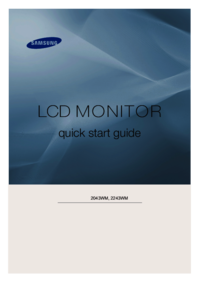




 (165 páginas)
(165 páginas) (60 páginas)
(60 páginas) (96 páginas)
(96 páginas) (115 páginas)
(115 páginas) (146 páginas)
(146 páginas) (59 páginas)
(59 páginas) (102 páginas)
(102 páginas) (184 páginas)
(184 páginas) (217 páginas)
(217 páginas) (104 páginas)
(104 páginas)







Comentários a estes Manuais